【XP系统】XP系统开启无线网络服务图文教程-无线网络
欢迎您访问我爱IT技术网,今天小编为你分享的是电脑教程路由器怎么设置系列之:【XP系统开启无线网络服务图文教程】,下面是详细的分享!
XP系统开启无线网络服务图文教程
最近有网友向笔者求助,为什么无线网络一切正常却无法搜索到无线信号呢?根据笔者经验,有可能是因为XP系统中内置的无线网络服务功能未开启。那XP系统如何开启无线网络服务功能呢?步骤如下:管理---服务---双击“Wireless Zero Configuration”服务即可。
注意:目前各大厂商的笔记本电脑基本都自带第三方无线辅助软件,也可通过其开启无线网络服务
一、启动系统内置无线网络服务功能
1、右键点击“我的电脑”,选择“管理 ”。
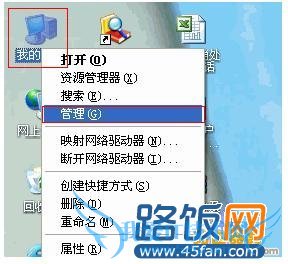 pdfgoword.com
pdfgoword.com
2 、选择“ 服务与应用程序”—“服务”,选择右边窗口中的 “Wireless Zero Configuration”,右键选“启动”。
 pdfgoword.com
pdfgoword.com
3、出现启动服务的画面。 内容来自pdfgoword.com

二、查看系统自带的无线网络配置选项 copyright pdfgoword.com
1、右键点击“网上邻居”,选择“属性”。

2、右键点击“无线网络连接”,选择“属性”。自
pdfgoword.com
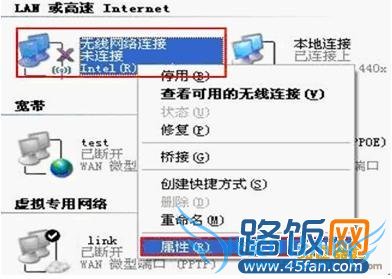
3、打开“无线网络配置” ,在首选网络中选择无线网络,点击“属性”。
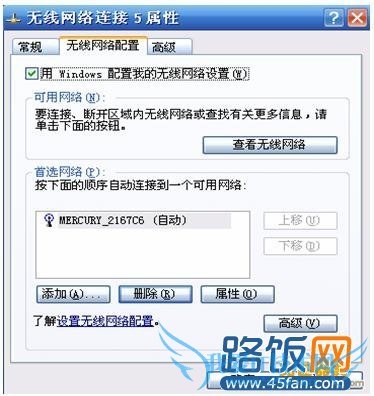
4、核对网络验证、数据加密、网络密钥设置是否和无线路由器中相同,如果是WEP加密,请确保密钥索引和路由器中相同。
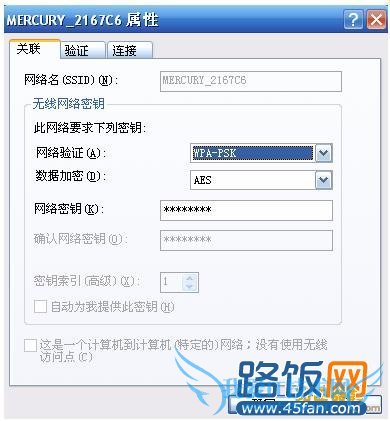
关于XP系统开启无线网络服务图文教程的用户互动如下:
相关问题:WindowsXP系统怎么设置无线网络连接
答:笔记本xp系统连接无线网络? 笔记本连接无线网络设置步骤: 1、首先桌面右击我的电脑-管理-设备管理器-网络适配器,启用无线网卡 2、然后在同样的计算机管理界面,服务和应用程序-服务,xp系统启动Wireless ZeroConfiguration这个服务 3、最后还... >>详细
相关问题:xp系统如何开启无线网络连接
答:你是插上无线网卡之后看不到开启无线网络连接的地方吧? 我单位这个就是用的无线网卡。 你找不到开启的地方是因为你没有下载驱动。 你到网上去下载一个驱动精灵。然后安装上。然后把无线网卡插上。点立即扫描。然后就会提示你安装驱动了。安装完... >>详细
相关问题:路由器如何打开无线无线网络功能
答:打开IE浏览器,输入196.168.1.1然后回车 输入用户名和密码,默认的用户名和密码都是admin,在路由器说明书上也有写着.输入后按回车,即可进入路由器配置界面。 点击设置向导 ADSL虚拟拨号 然后输入你想上网的wifi帐号和密码。 点击下一步。 然后网... >>详细
- 评论列表(网友评论仅供网友表达个人看法,并不表明本站同意其观点或证实其描述)
-